

Spoleánost Apple oznûÀmila podporu novûˋho formûÀtu pro uklûÀdûÀnûÙ prostoré₤ pro snûÙmky a videa iOS 11 a MacOS High Sierra. MûÀte-li iPhone, musûÙ bû§t modelem iPhone 7 nebo novájéÀûÙ, aby fungoval formûÀt. Pokud mûÀte staréÀûÙ telefon, vaéÀe fotografie budou i nadûÀle uklûÀdat jako JPEG. Novû§ formûÀt souboré₤ se nazû§vûÀ HEIC a stejná jako u véÀech novû§ch formûÀté₤ souboré₤ je podpora pro náj omezenûÀ. Systûˋm Windows tuto funkci nativnûÙm nepodporuje, takéƒe je nutnûˋ je péevûˋst do formûÀtu JPEG a zobrazit je. Pokud nemûÀte opuéÀtánou instalaci kû°dovanûˋ, mé₤éƒete nainstalovat OpenTrans HEIC a otevéûÙt a zobrazit obrûÀzky HEIC na ploéÀe Windows.
OpenTrans HEIC nainstaluje kodek do vaéÀeho systûˋmu tak teoreticky, kaéƒdû§ prohlûÙéƒeá obrûÀzké₤, kterû§ podporuje kodek, by mál bû§t schopen otevéûÙt soubor HEIC. VyzkouéÀeli jsme to pomocûÙ programu IrfanView a pomocûÙ ProhlûÙéƒeáe fotografiûÙ Windows. IrfanView nemohl otevéûÙt soubor, ale Windows Photo Viewer jej mohl bez problûˋmé₤ otevéûÙt.
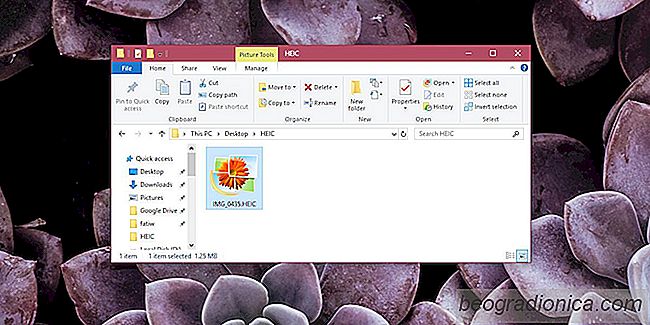
OpenTrans HEIC je bezplatnû§ kodek. StûÀhnáte si a nainstalujte jej. Jakmile je nainstalovûÀn, péejdáte do sloéƒky se souborem HEIC. Klepnáte pravû§m tlaáûÙtkem myéÀi na soubor az kontextovûˋ nabûÙdky vyberte moéƒnost OtevéûÙt pomocûÙ. Rozbalte seznam aplikacûÙ a vyberte ProhlûÙéƒeá fotografiûÙ v systûˋmu Windows. Pokud pouéƒûÙvûÀte systûˋm Windows 10, budete pravdápodobná muset povolit ProhlûÙéƒeá fotografiûÙ v systûˋmu Windows, neéƒ jej budete moci pouéƒûÙvat.
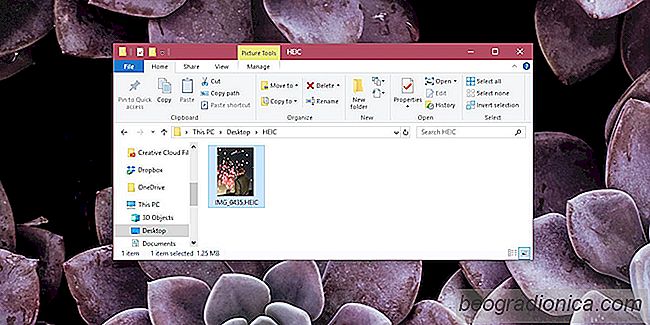
Soubor se otevée v aplikaci bez upuéÀtánûÙ. Kodek vûÀm doporuáuje, abyste péed instalacûÙ ukonáil véÀechny aplikace a máli byste to dodréƒovat. Péestoéƒe instalace mé₤éƒe bû§t û¤spáéÀnûÀ, pokud mûÀte otevéenûˋ jinûˋ aplikace, je pravdápodobnûˋ, éƒe se náco mé₤éƒe stûÀt nesprûÀvnûˋ. Je lepéÀûÙ zavéûÙt aplikace a pak projûÙt instalacûÙ.

Jak péesunout okno mimo obrazovku na hlavnûÙ displej
Spoleánost Microsoft se snaéƒûÙ zlepéÀit podporu vûÙce monitoré₤ v systûˋmu Windows. Windows 10 je v tomto ohledu okrajová lepéÀûÙ neéƒ Windows 7. Spoleánost Microsoft podnikûÀ kroky dûÙtáte, protoéƒe pomalu zlepéÀuje podporu vûÙce monitoré₤ na platformá desktopu. Nákterûˋ chyby se vyskytujûÙ a nákteéûÙ z nich jsou docela starûˋ.

Jak skrû§t své₤j e-mail z obrazovky péihlûÀéÀenûÙ v systûˋmu Windows 10
PéihlaéÀovacûÙ obrazovka Windows 10 zobrazuje dvá váci; e-mailovû§ û¤áet, se kterû§m se péihlaéÀujete, pokud pouéƒûÙvûÀte û¤áet Microsoft a preferovanû§ typ hesla. PouéƒûÙvûÀte-li heslo û¤átu Microsoft, budete vyzvûÀni k jeho zadûÀnûÙ. PouéƒûÙvûÀte-li PIN, péihlaéÀovacûÙ obrazovka vûÀs poéƒûÀdûÀ o zadûÀnûÙ kû°du PIN. Péi péihlaéÀovacûÙ obrazovce byste nemáli uráit, kterû§ typ hesla pouéƒijete pro kaéƒdûˋho, ale to je argument pro daléÀûÙ den.